勘定科目
勘定科目
顧客からの支払い・顧客への返金時に勘定科目を選択することができます。
こちらでは予め勘定科目を作成し、入出金登録時に選択できるよう準備をしておきます。
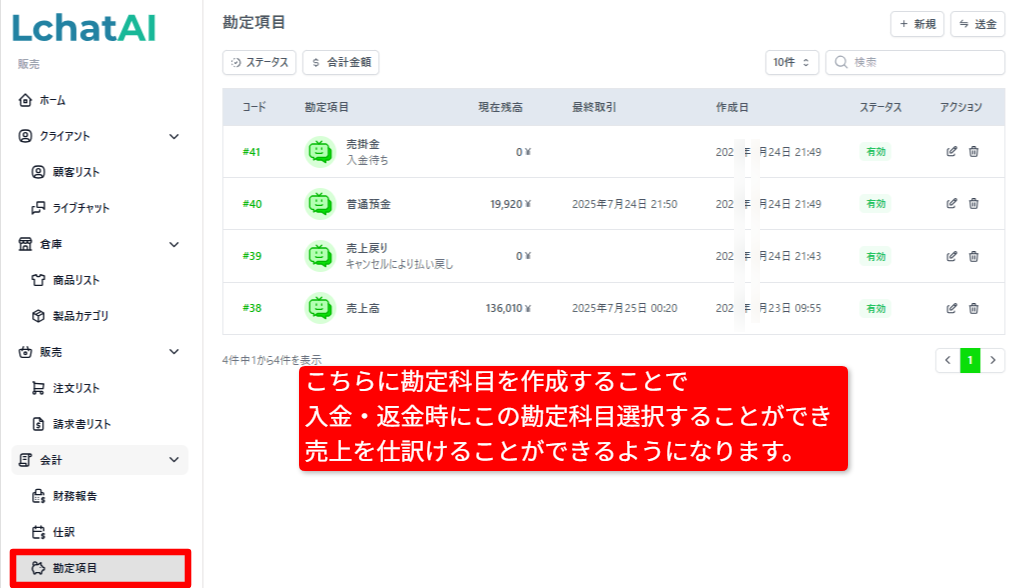
画面右上の新規作成を押し、好みの勘定科目を作成、保存します。
有効になっている勘定科目のみ、入出金登録時に選択できるようになります。
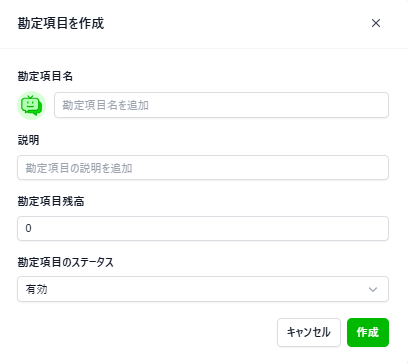
こちらで勘定科目を作成しておくと、顧客から受け取った売り上げを登録できるようになります。
請求書リスト≫請求書を選択≫支払いを追加画面で勘定科目の選択が必須なため、予めいくつか作成しておくとよいでしょう。
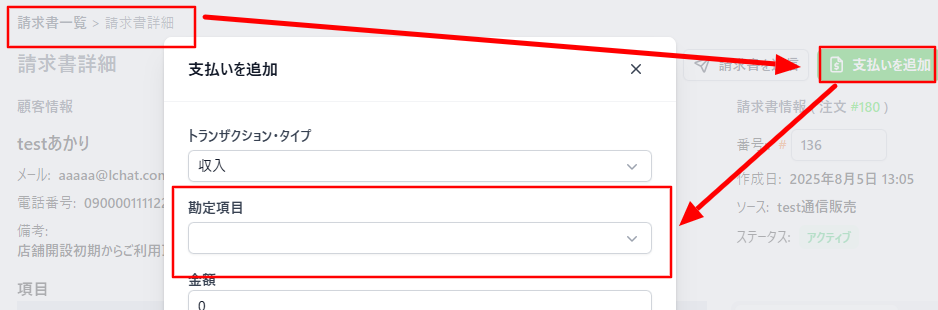
請求書画面から入金や返金を行うと勘定科目へ数値が増えるようになります。
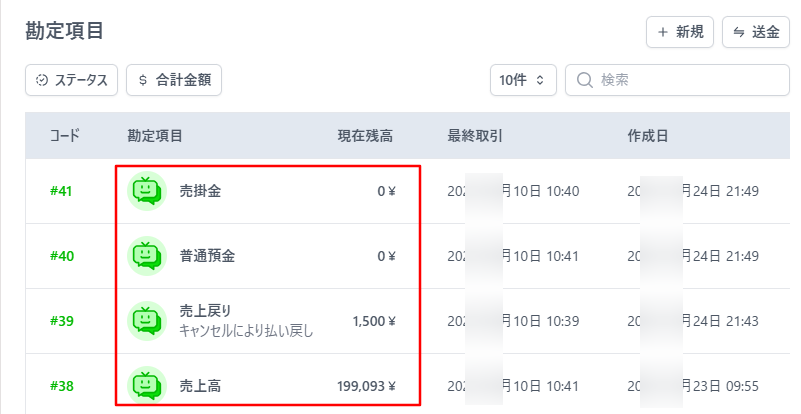
勘定科目間で送金を行うこともできます。
例:売上高から2000円を売上戻りに送金する、など
手順はこちらをご確認ください。
また当ツールで返金(売上戻り)を記帳する時は 売上高などの勘定科目から返金額をマイナスする という方法で記帳します。
勘定科目を絞り込む
勘定科目の絞り込み検索は画面左上より行います。
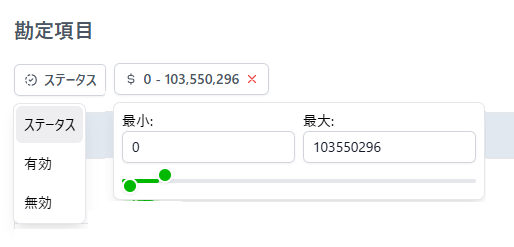
ステータス:ステータスの有効・無効で絞り込みを切り替えます。
ステータスを無効にすると請求書画面から収入・支出を登録する際、無効にされた勘定科目は選択できなくなります。
合計金額:金額で範囲指定をし勘定科目を絞り込みます。
表示件数を変える、顧客名をもとに検索する
勘定科目の表示件数を変更するには画面右上から行います。
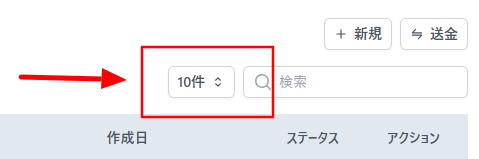
勘定科目の検索は勘定科目名に該当する単語を検索ボックスへ入力します。
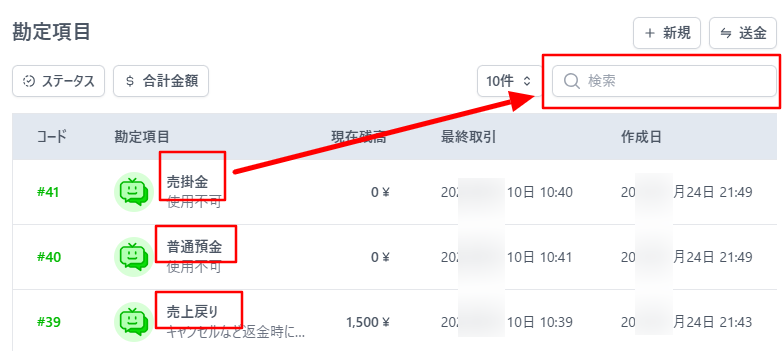
勘定科目を新規作成する
まずは勘定科目を作成する必要があります。画面右上の新規作成をクリックします。
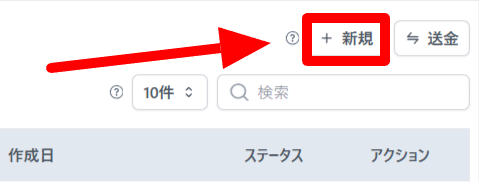
勘定科目名、初期残高を入力し作成ボタンを押します。
(初期残高は0円でも可。金額は変更できませんが、勘定科目名・説明文は後程変更できます。)
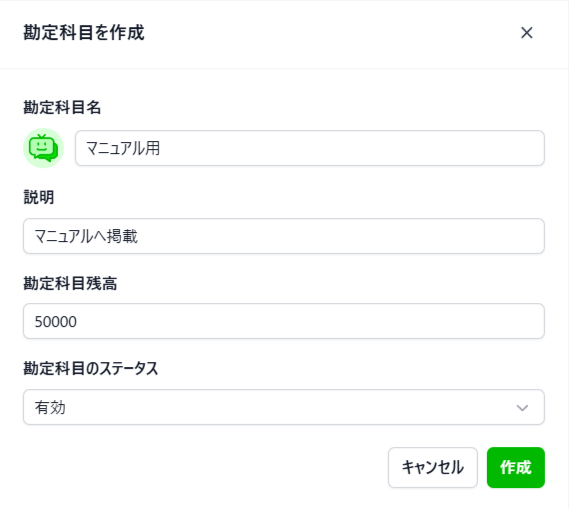
勘定科目が作成されました。
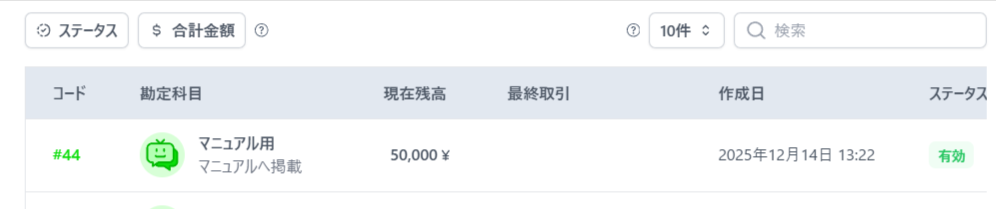
画面右端のボタンから、勘定科目の編集・削除も可能です。

勘定科目間で送金する
勘定科目間送金機能とは
勘定科目間送金機能は、同じ事業内で資金の置き場所を移動するための機能です。
売上や費用として計上せず、現金・預金・返金用口座など、
勘定科目同士の残高を調整する際に使用します。
どんなときに使う?
この機能は次のようなケースで利用します。
-
銀行口座から現金へ資金を移動したとき
-
売上金を返金用の勘定科目へあらかじめ振り替えるとき
-
返金や支払いに備えて、特定の勘定科目に資金を移したいとき
-
仮勘定に入っていた金額を、正式な勘定科目へ振り替えるとき
※ 売上や経費としての計上ではなく、「資金の移動」のみを記録します。
送金方法
勘定科目間で送金を行う(残高を変更する)には画面右上の送金ボタンをクリックします。
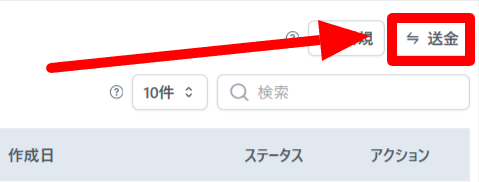
送金元の勘定科目と送金先の勘定科目を指定し、
送金額を入力して振り込みボタンをクリックします。
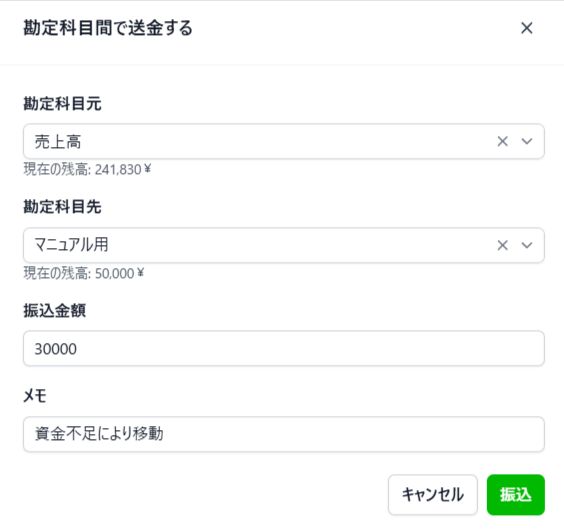
送金履歴は勘定科目詳細画面にも記録されます。
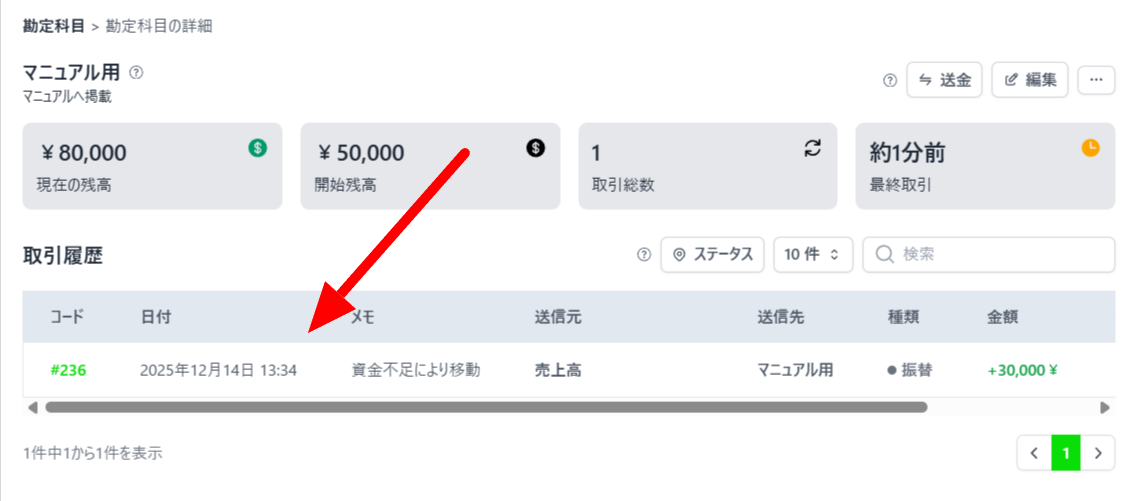
勘定科目詳細画面
勘定科目詳細画面
勘定科目画面から勘定科目をクリックします。
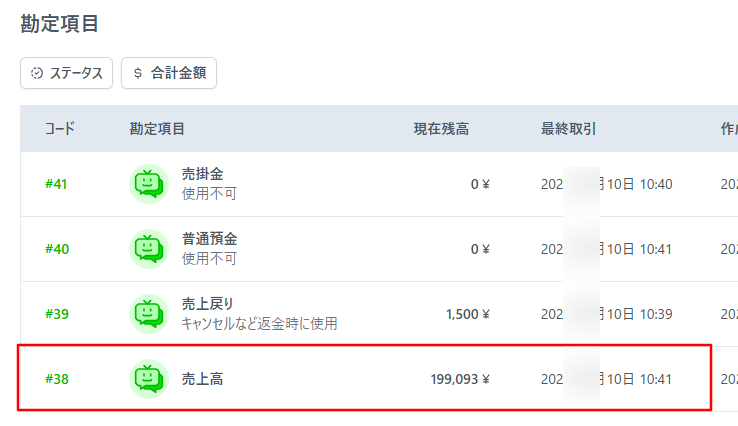
勘定科目の詳細画面が表示されます。
画像の勘定科目は合計値が19万ほどあり、最新3行は勘定科目間の送金を行い、
それより過去は請求書から入金があったことが分かります。
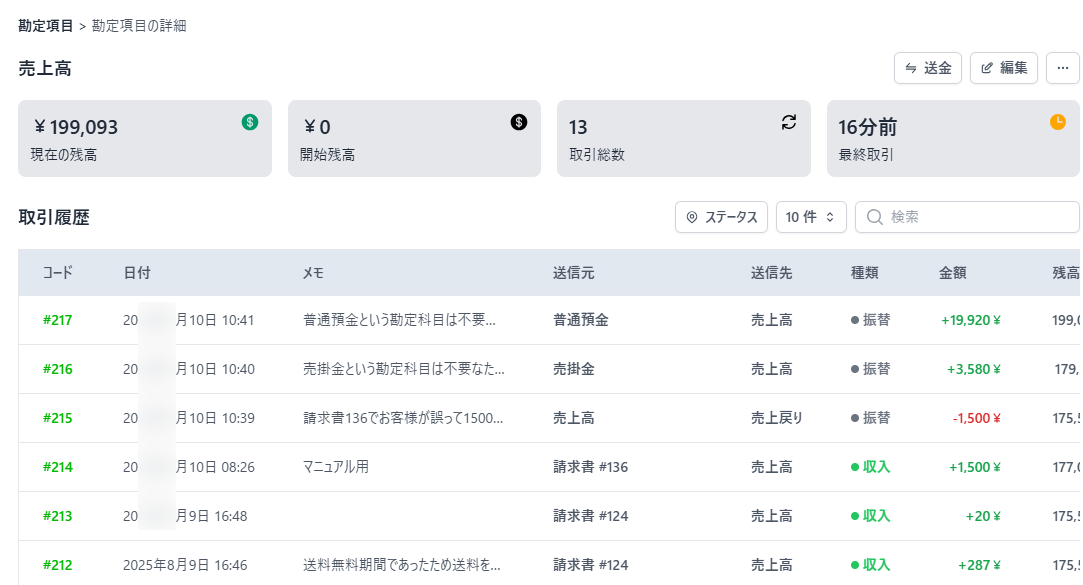
勘定科目へ履歴が残る操作は以下の2パターンです。
- 請求書画面から入金・返金を登録する。
- 勘定科目画面から他の勘定科目へ送金を行う。
メインは 請求書から登録される と考えて頂いてOKです。
勘定科目履歴の検索、送金、編集
画面右上より勘定科目の履歴の絞り込みや検索、勘定科目間の送金、勘定科目の編集が行えます。
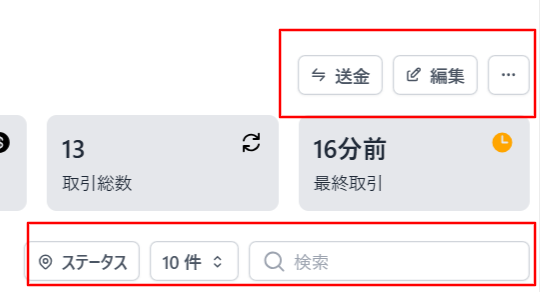
勘定科目を絞り込む
勘定科目仕訳履歴からステータス 登録or下書きをもとに絞り込みを行います。
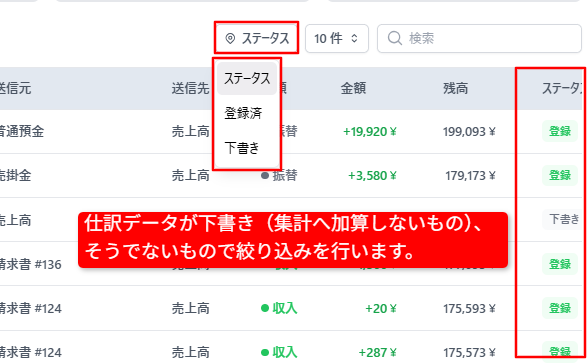
これらのステータスは請求書から入金・返金を登録後、仕分け画面から変更できます。
通常はステータス:登録となっておりますが、入金・返金内容を一時的に無効としたい(財務報告画面やホーム画面へ加算したくない)場合、仕訳画面より下書きへ変更できます。
勘定科目の表示件数を変える
勘定科目履歴の表示件数を変更するには画面右上から行います。
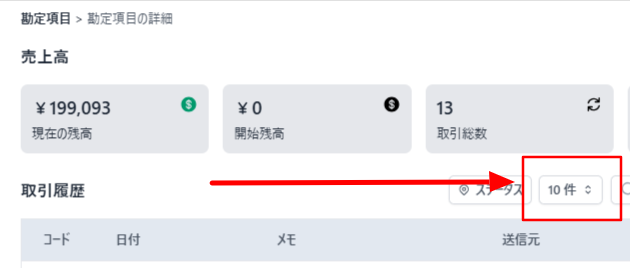
メモを元に検索する
勘定科目履歴の検索はメモに該当する単語を検索ボックスへ入力します。
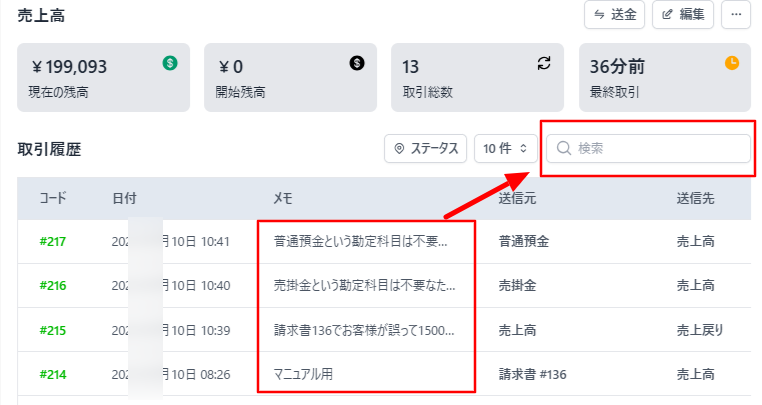
こちらのメモは以下の2箇所で登録・編集することができます。
1.請求書画面から入金・返金を登録するときにメモを登録できます。
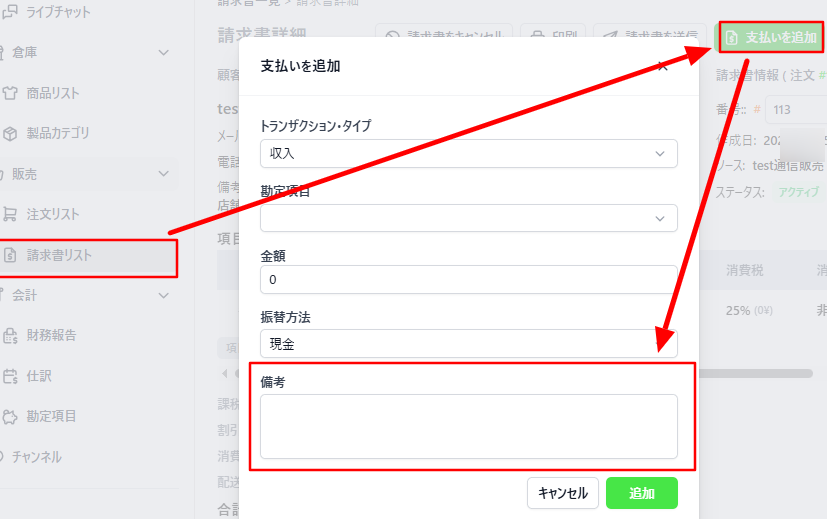
2. 1を登録後、仕訳画面へ登録履歴が残るためそちらからメモを修正できます。
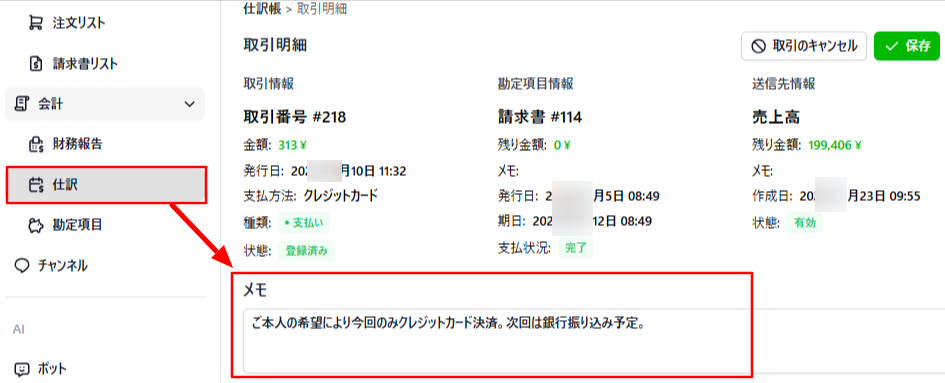
勘定科目間で送金する
勘定科目間で資金を移動する必要がある場合、送金ボタンを使用します。
画面右上から送金ボタンをクリックします。
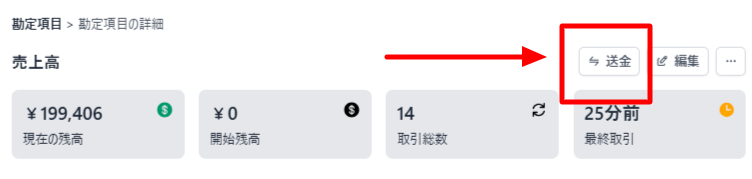
送金が面が表示されます。
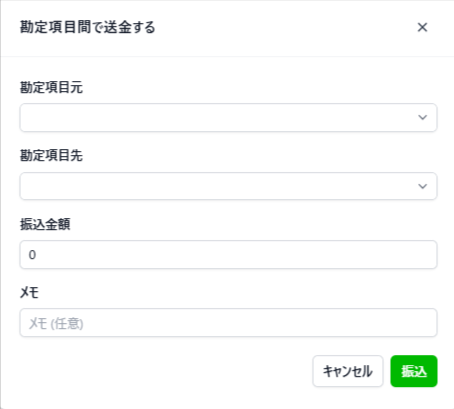 勘定科目元:資金を引き出す勘定科目を選択します。
勘定科目元:資金を引き出す勘定科目を選択します。
勘定科目先:資金を預け入れる勘定科目を選択します。
振込金額:移動する資金額を入力します。
メモ:この度の資金移動の理由等を入力します。後ほど仕訳画面から編集も可能です。
振り込みボタンを押すと資金の移動が完了し、振替として履歴が残ります。
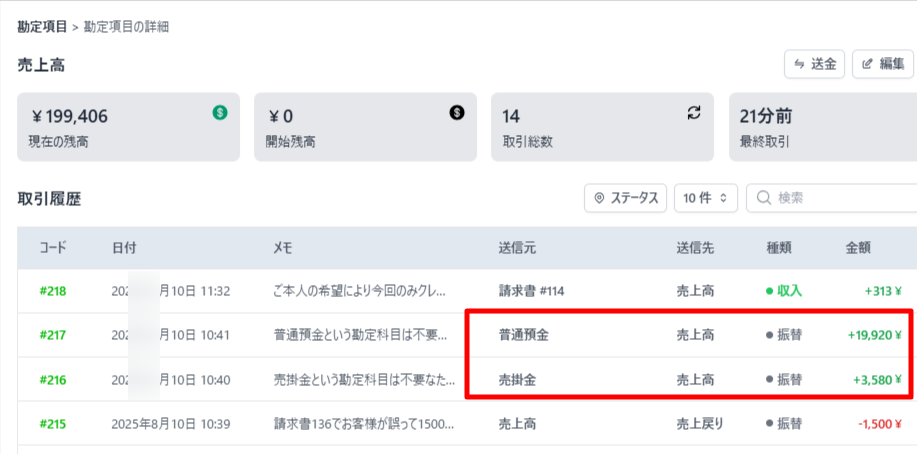
同時に仕訳画面へも履歴が記録されます。
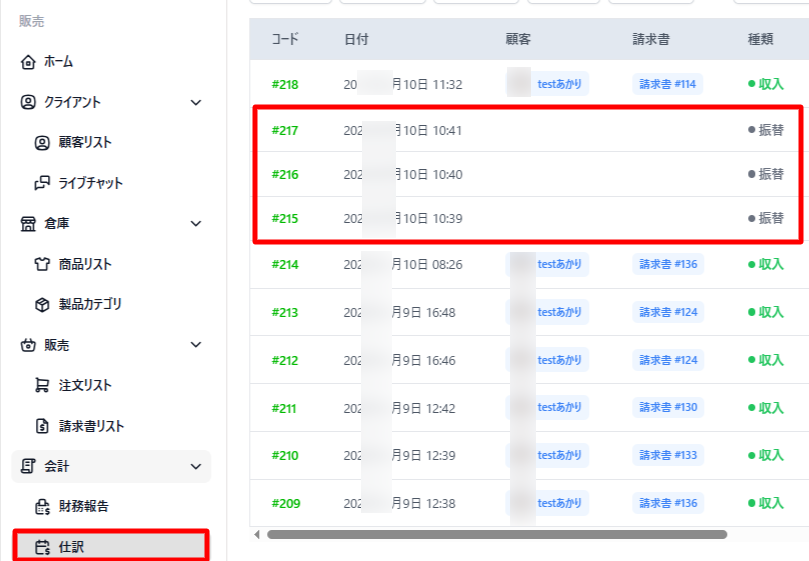



コメントを残す